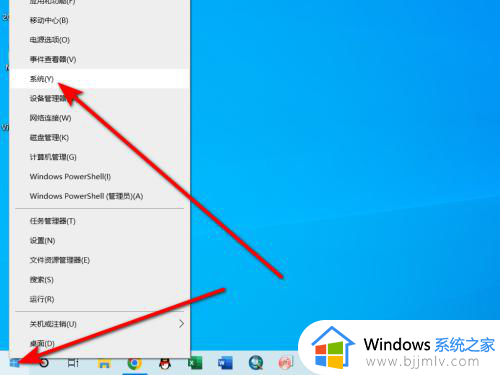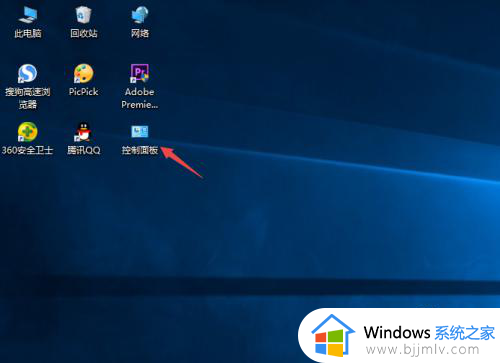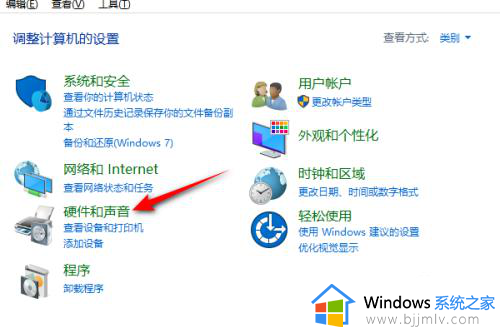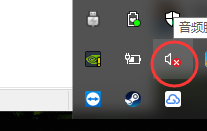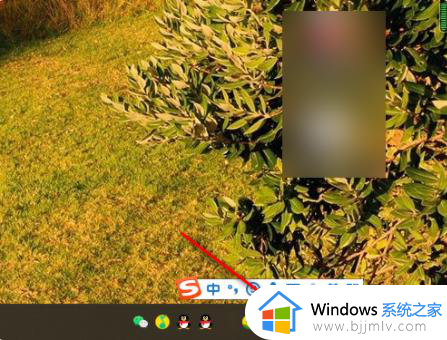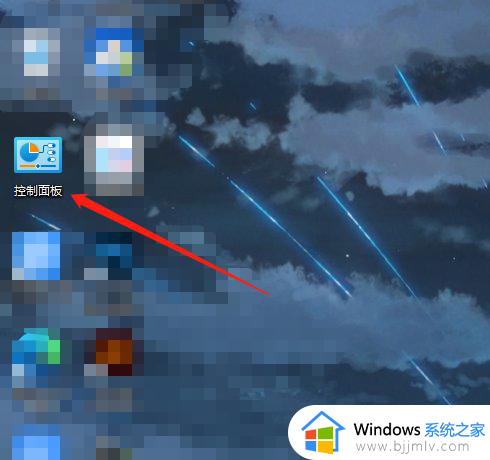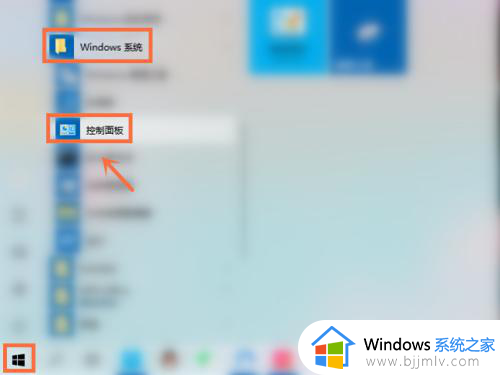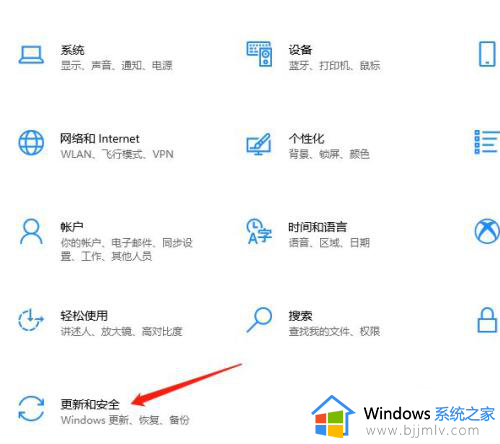戴尔电脑扬声器显示未插上怎么办 戴尔电脑扬声器未接入解决方法
更新时间:2024-05-25 09:28:00作者:runxin
当用户想要在台式戴尔电脑上播放音乐时,就需要外接音箱设备来保证声音外放,用户也能够通过桌面右下角的扬声器图标来调整声音大小,可是有时也会遇到电脑声音提示显示扬声器未接入的情况,对此戴尔电脑扬声器显示未插上怎么办呢?以下就是小编带来的戴尔电脑扬声器未接入解决方法。
具体方法如下:
1、打开控制面板,点击硬件和声音。
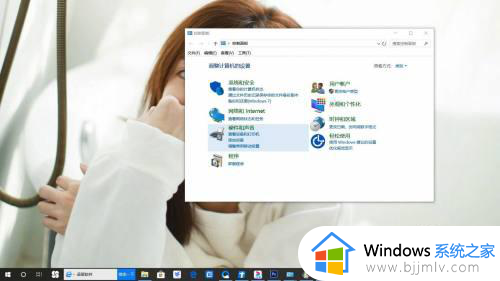
2、点击Realtek高清晰音频管理器。
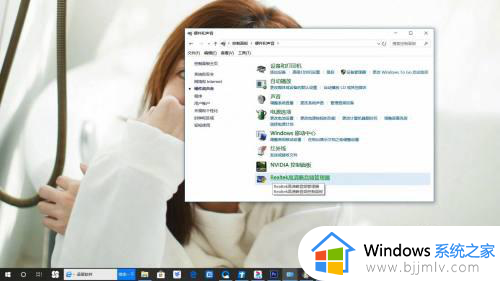
3、点击设备高级设置。

4、取消勾选在插入前面耳机设备时,使后面输出设备静音,点击确定。

上述就是小编告诉大家的戴尔电脑扬声器未接入解决方法了,有出现这种现象的小伙伴不妨根据小编的方法来解决吧,希望能够对大家有所帮助。